Création d'un clip vidéo à l'aide de Brightcove Social
Brightcove Social permet de créer des clips vidéo à partir de vidéos existantes dans votre compte Beacon. Il y a plusieurs raisons pour lesquelles vous pouvez créer un clip :
- Pour créer un court clip teaser qui peut être publié sur les réseaux sociaux
- Pour limiter la durée d'une vidéo que vous souhaitez publier (la plupart des plates-formes limitent la longueur des vidéos)
- Vous avez constaté que les vidéos plus courtes fonctionnent mieux sur les réseaux sociaux
Création d'un clip
Une fois le clip enregistré, il sera sauvegardé en tant que vidéo dans votre compte Beacon. Procédez comme suit pour créer un clip.- Ouvrez le module social .
- Cliquez sur Video dans le volet de navigation de gauche. Une liste des vidéos de votre compte Beacon s'affiche.
- Cliquez sur la vidéo à partir de laquelle vous souhaitez créer un clip, puis cliquez sur Clip. L'éditeur de clips s'ouvrira.
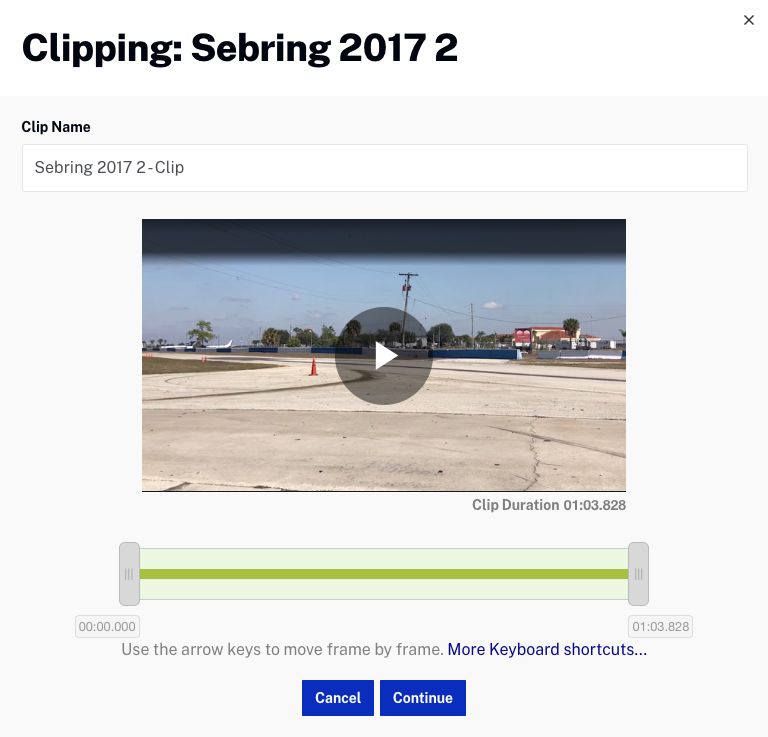
- Saisissez un nom d'élément.
- Faites glisser les poignées qui apparaissent sur la chronologie pour couper le début et la fin de votre vidéo. Vous pouvez également saisir des heures de début et de fin spécifiques à l'aide des champs d'édition. Un contrôle plus précis lors de l'édition peut être réalisé à l'aide des raccourcis clavier. Lorsque vous avez terminé, cliquez sur .
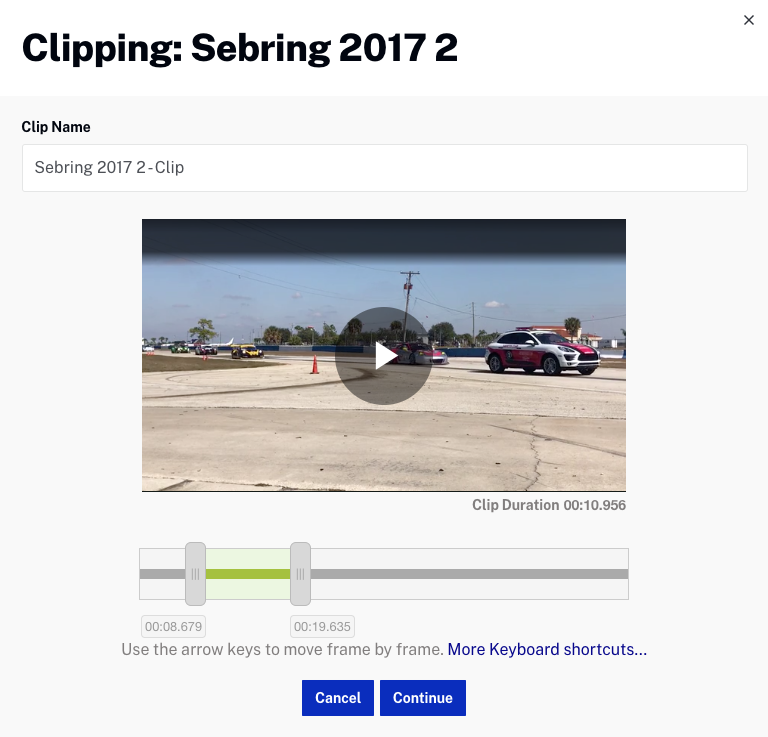
- Vérifiez les informations du clip. Le nom de l'élément, les balises et les champs personnalisés créés pour le compte peuvent être modifiés.
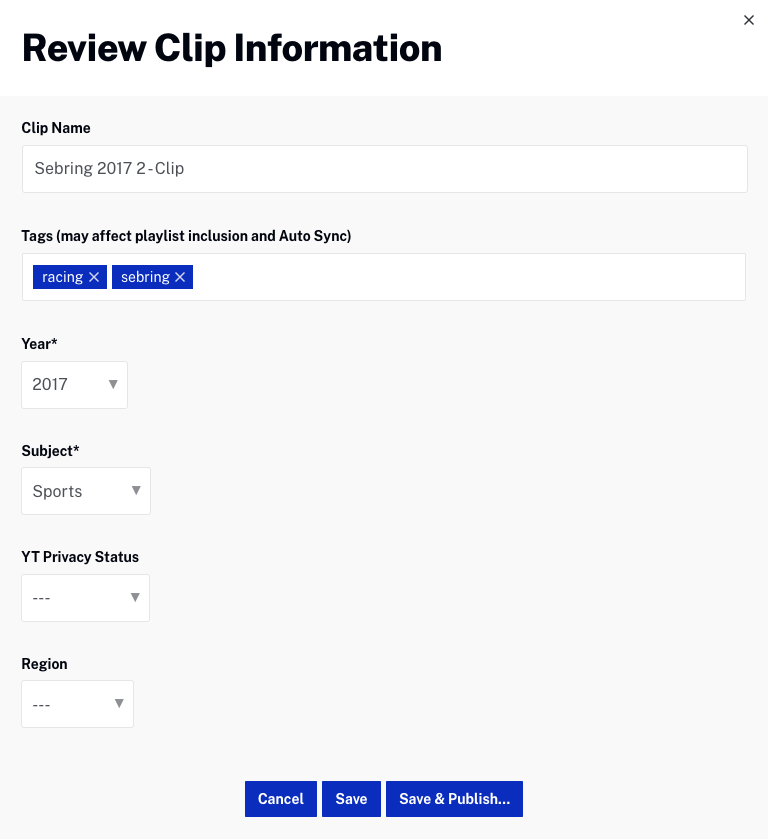
- Lorsque vous avez terminé, sélectionnez une option :
- : lance le transcodage, puis enregistre le clip dans votre compte Beacon.
- - Démarre le transcodage puis enregistre le clip dans votre compte Beacon. Vous pouvez également sélectionner la (les) destination (s) vers laquelle publier la vidéo. Il peut y avoir un délai pour que les clips publiés apparaissent sur vos sites de médias sociaux, car la vidéo doit être transcodée.
- : supprime le clip.
Les clips enregistrés sont transcodés à l'aide du profil d'ingeste désigné par défaut d'écrêtage social pour le compte. Pour plus d'informations sur la définition des profils d'ingest par défaut, voir Gestion des profils d'ingest.
Notez que lors de la création de clips, la vidéo source entière doit être téléchargée. Pour les vidéos plus longues, il peut s'écouler un certain temps avant que le clip ne soit disponible dans votre compte Beacon.
Utilisation des touches de raccourci clavier
Un contrôle plus précis de l'écrêtage peut être effectué à l'aide des touches de raccourci clavier :
| Raccourci | Description |
|---|---|
| J ou ← | Arrière d'un cadre |
| K | Lecture/Pause |
| L ou → | Avancer un cadre |
| I | Marquer le cadre actuel comme dans le point |
| O | Marquer le cadre actuel comme point de sortie |
| Barre d'espace | Lecture/Pause |
| + I | Aller au point |
| + O | Aller au point de sortie |
